Es realmente muy molesto cuando intenta reproducir su grabación de video favorita, pero se niega a reproducir. En tal situación, la mayoría de los usuarios prefieren eliminar sus archivos de video para deshacerse de los problemas de corrupción de video. Pero déjame decirte que no tenías que hacer asi que; Existen diferentes métodos para reparar archivos de video corruptos fácilmente. Del mismo modo, si no puede reproducir sus videos H264, lea esta publicación hasta el final y aprenda cómo reparar archivos de video H.264 fácilmente.
Para reparar archivos de video H.264, el Video Reparar herramienta es la mejor opción. Sin embargo, también puede solucionar este problema utilizando un reproductor multimedia VLC, instalando el códec de video conciliable en la PC y convirtiendo su H.264 a otro formato de video.
Siga leyendo para saber más…
Gratis Video Reparar Herramienta.
Repare los problemas de video dañados, entrecortados, espasmódicos, granulados y de otro tipo sin perder fácilmente su calidad original. ¡Probar ahora!
¿Qué es el formato de vídeo H.264?
H.264 no es un formato de archivo de video; su un códec de video excepcional que se usa principalmente en archivos MP4/MOV. Sin embargo, proporciona videos de calidad HD a un precio más bajo.
Además, el códec de video H.264 ayuda a fusionar, recortar, agregar subtítulos y recortar el formato MP4, MOV o MPEG-4. Es por eso que se usa para una amplia gama de dispositivos como drones, cámaras digitales, DSLR, etc.
Como cualquier otro archivo de video, H.264 también es propenso a la corrupción y muestra errores o puede que no se reproduzca en absoluto. Si se encuentra en tal situación, debe conocer las razones comunes antes de reparar videos H.264 dañados.
- Tratar Video Reparar Herramienta Para arreglar videos H.264 (recomendado)
- Cheque Para un Soportado códec
- Reparación de archivos de video H.264 con VLC
- Decrecer la resolución de su pantalla
- Actualice los controladores de video en la computadora
- Convertir archivo 264 a otro formato de video
- Prueba con otro jugador
Usar recomendado Video Reparar Herramienta Para reparar videos H.264 corruptos
Video Reparar Software es la utilidad de reparación de video completa para usuarios de Windows y Mac. Tiene la capacidad de reparar archivos de video corruptos, incluidos cuadros, sonido, movimiento, encabezado u otros problemas de reproducción de video de manera efectiva.
Es por eso que me gustaría recomendarle que use este programa excepcional y repare películas H.264 corruptas en un problema-gratis conducta.
Beneficios clave de este software
- Tiene características brillantes como ‘ Avance reparación ‘para archivos de video severamente dañados o dañados
- Interfaz fácil de usar
- Repara diferentes formatos de video como MP4, AVI, MPEG, MOV, M4V, MKV, AVCHD, 3GP, etc. en un solo clic.
- Muestra una vista previa de los archivos de video reparados dentro del software antes de guardarlo.
- Soporta videos Ultra HD.
¡Darse prisa! Simplemente descargue este software en su PC con Windows o Mac y repare y recupere archivos de video H.264 con facilidad.
Siga los sencillos pasos sobre cómo reparar archivos de video H.264 usando este software
Paso 1: descargue, instale e lanzamiento el software de reparación de video en su sistema. Haga clic en 'Agregar archivos' para agregar archivos de video corruptos.

Paso 2: haga clic en el botón 'Reparar' para comenzar el proceso de reparación. Esto comienza a reparar sus archivos de video agregados uno por uno.

Paso 3: puede hacer clic en 'Vista previa' para obtener una vista previa del archivo de video reparado dentro del software y hacer clic en el botón 'Guardar archivos reparados' para guardar los videos reparados en la ubicación deseada.

¿Cómo reparar archivos de video H.264? (Mejores Alternativas)
Consulte los siguientes métodos paso a paso y resuelva los archivos de video H.264 dañados.
Arreglo #1: comprobar si hay un códec compatible
Un códec de video compatible no disponible en PC es uno de los principales factores detrás de H.264/H.265 u otros archivos de video no reproducibles.
Por lo tanto, debe verificar el códec de video compatible para archivos MOV o MP4 y luego instalar un paquete de códec adecuado desde en línea. De lo contrario, también puede configurar (WMP) Windows Media Player para descargar los códecs.
Para esto, debe seguir los siguientes pasos:
- En primer lugar, vaya a Herramientas y luego a Opciones.
- En el segundo paso, haga clic en Reproductor >> Descargar los códecs automáticamente >> toque Aceptar.
Después de eso, intente reproducir su archivo H.264 y cuando se le solicite instalar un códec, simplemente haga clic en la opción Instalar.
Arreglo #2: reparar archivos de video H.264 con VLC
Otra opción que puede probar para solucionar los problemas de los archivos de video H.264 es el reproductor VLC. Es un reproductor de video y audio gratuito y de código abierto que viene con las mejores funciones de resolución integradas.
Sin embargo, este reproductor multimedia admite contenedores de video H.264, puede usarlo para reparar archivos de video H.264.
Siga la guía paso a paso que se menciona a continuación para solucionar este problema con el reproductor VLC.
- Al principio, descargue e instale el reproductor VLC en su PC.
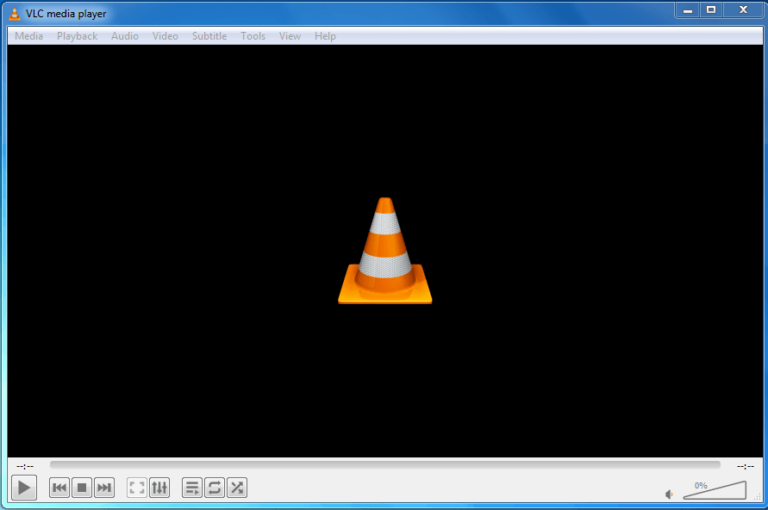
- Luego, abra su archivo H.264 corrupto/dañado en un reproductor VLC
- Toque en una pestaña Herramientas desde una barra de menú >> seleccione preferencia.

- Después de esto, seleccione entrada y códecs
- Ahora, desplácese hacia abajo hasta los archivos de video dañados/incompletos >> seleccione la opción ‘arreglar siempre’ >> Guardar de un menú.
Arreglo #3: Decrecer la resolución de su pantalla
Bueno, esta solución solo funcionará si hay un problema con su PC y no con el archivo de video. Si su archivo H.264 MOV no se reproduce en su sistema, decrecer la resolución de la pantalla.
Después de hacerlo, si se reproduce sin problemas, simplemente significa que hay un problema con el controlador de gráficos del sistema.
Arreglo #4: actualice los controladores de video en la computadora
Cuando encuentre videos H.264 MOV y MP4 que no se pueden reproducir, primero debe verificar si los controladores de su sistema están actualizados. Debido a que la mayoría de las veces, debido a los controladores de video obsoletos, es posible que se enfrente a tales errores.
Para actualizar los controladores de video, pruebe estos pasos;
- Simplemente vaya a Configuración y luego a la opción Actualización y seguridad

- A continuación, haga clic en Actualización de Windows
- Ahora, toque en Buscar la opción de actualizaciones.
Si este método no lo ayuda a reparar películas H.264 corruptas o dañadas, intente con el siguiente.
Arreglo #5: Convertir archivo H.264
Si las soluciones anteriores no lo ayudan a resolver archivos de video H.264 rotos, me gustaría recomendarle que convierta su archivo H.264 a otro formato de video.
#: Convertir archivo H.264 con VLC
Para convertir el archivo de video H.264 a otro formato, debe usar el reproductor VLC. Así es como puede convertir fácilmente su archivo de video.
Paso 1: Inicie el reproductor VLC y haga clic en Medios >
Paso 2: A continuación, elija la opción Convertir/Guardar >> abra la ventana Medios
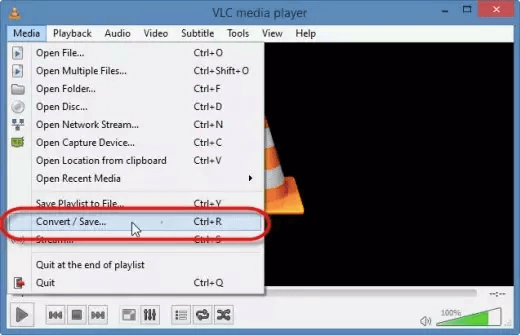
Paso 3: haga clic en Agregar y luego elija videos H.264 para convertir

Paso 4: después de esto, haga clic en Convertir/Guardar nuevamente
Paso 5: en una ventana de conversión, debe elegir una carpeta de destino y cambiarle el nombre en consecuencia
Paso 6: en el perfil, simplemente elija un formato de archivo al que necesite convertir
Paso 7: Finalmente, toque Inicio y comience el proceso de conversión de video H.264.
# Convertir archivo H.264 en Online-convert.com
Además de un reproductor multimedia VLC, incluso puede usar una herramienta de conversión de archivos en línea para convertir su archivo H.264. Video.online convert.com es uno de los convertidores más utilizados que los usuarios suelen utilizar para convertir sus archivos de vídeo.
Siga los pasos a continuación para convertir el archivo H264 a MP4 en línea usando online-convert.com:
- En primer lugar, debe visitar: – https://video.online-convert.com/convert-to-mp4.
- Ahora, arrastre y suelte el archivo H.264 en un área verde >> haga clic en “Elegir archivos” y explore la grabación H.264 local.
- Cambiar una tasa de bits de video, tamaño de archivo, códec de video y otras configuraciones (es opcional).
- Por último, haga clic en “Iniciar conversión“.
Ahora, verá que el H.264 se convirtió con éxito en un archivo .mp4.
Arreglo #6: Prueba con otro jugador
Por último, pero no menos importante, si ninguna de las soluciones anteriores funciona, debe probar con otro reproductor para reproducir su H.264. Existen numerosos reproductores multimedia que puede usar para reproducir su H.264, como el reproductor VLC, 5KPlayer, Media Player Classic, etc.
¿Qué causa que un archivo de video H.264 se dañe?
Existen numerosas razones que pueden provocar la corrupción de H.264, como infección de virus, perturbaciones durante la descarga y muchas más.
Entonces, a continuación, he enumerado las razones comunes de la corrupción de video H.264:
- Grabación de videos H.264 cuando la batería de un dispositivo está baja.
- Apagado repentino de la PC durante la transferencia de archivos H.264.
- Almacenar archivos H.264 en dispositivos de almacenamiento corruptos como tarjetas SD, discos duros externos, etc.
- Comprimir video de gran tamaño en un tamaño más pequeño.
- Usando la tarjeta SD que contiene archivos H.264 en varias cámaras.
- Cuando se rompe el encabezado de los archivos de video H.264.
Independientemente del escenario detrás de una corrupción H.264, puede solucionar los problemas de los archivos de video H.264 probando las posibles formas mencionadas en la siguiente sección.
¿Cómo evitar más corrupción en los archivos de video H.264?
Debes ser consciente de que es mejor prevenir que curar…
Al seguir los consejos y trucos efectivos a continuación, puede evitar que sus videos H.264 se dañen en un futuro cercano. Solo síguelos:
Instala Un Buen Antivirus
Un ataque de virus y malware es la razón principal que puede conducir a la corrupción del video. Por lo tanto, para evitar esto, debe instalar un buen software antivirus en su computadora y escanear su PC regularmente.
Tenga mucho cuidado con los dispositivos de almacenamiento
Casi todos los dispositivos de almacenamiento de datos son propensos a la corrupción. Por lo tanto, no debe usar su medio de almacenamiento que contiene su archivo de video H.264 en varios dispositivos digitales.
Guarde más de una copia de su archivo de video
Asegúrese de mantener siempre una copia adicional de su archivo de video esencial. De modo que si su archivo original se corrompe o se elimina de alguna manera, puede usar otra copia de ese archivo.
Nunca trabaje en su archivo de video original
Si desea editar, recortar o realizar otros cambios en su archivo de video, se recomienda encarecidamente que no realice ningún cambio en su archivo original.
Preguntas frecuentes:
La respuesta es sí, la herramienta de reparación de video mencionada anteriormente en esta publicación es la mejor manera de reparar archivos de video corruptos.
Bueno, el archivo H. 264 es incompatible con numerosos reproductores multimedia existentes en los sistemas operativos macOS y Windows 10. Por lo tanto, Windows Media Player (Windows) y Quicktime (Mac) no pueden reproducir el contenedor de video H264.
Para convertir H264 a MP4 con el reproductor multimedia VLC, siga cuidadosamente los siguientes pasos:
Los programas enumerados a continuación pueden ayudarlo a abrir y reproducir archivos de video H264:¿Hay alguna forma de reparar archivos de video dañados?
¿Windows 10 puede reproducir H264?
¿Cómo convierto H264 a MP4 con VLC?
¿Qué programa abre archivos H264?
Tiempo Para Fin Arriba
Un video que no se puede reproducir debido a la corrupción es uno de los problemas frustrantes que los usuarios generalmente enfrentan cuando intentan reproducir sus películas o videoclips favoritos.
Por lo tanto, si se encuentra con un problema de corrupción de video H.264, entonces debo decir que este artículo es realmente útil para usted.
En esta publicación, he discutido todo sobre cómo reparar archivos de video H.264 con las mejores soluciones.
Aunque los métodos manuales pueden reparar videos H.264 dañados hasta cierto punto, pero el Video Reparar herramienta definitivamente puede arreglarlo sin problemas.
Todo lo mejor para ti…!

Taposhi is an expert technical writer with 5+ years of experience. Her in-depth knowledge about data recovery and fascination to explore new DIY tools & technologies have helped many. She has a great interest in photography and loves to share photography tips and tricks with others.


